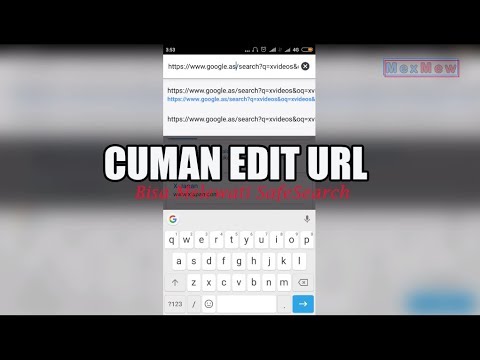Artikel wikiHow ini akan mengajarkan kepada Anda cara menambahkan filter ke Snap Anda di Snapchat yang membuatnya tampak seperti lukisan terkenal.
Langkah

Langkah 1. Buka aplikasi Snapchat
Ini adalah ikon hantu putih dengan latar belakang kuning.
-
Jika Anda tidak masuk secara otomatis, ketik nama pengguna dan kata sandi Anda di kolom yang disediakan dan tekan Gabung.

Gunakan Filter Kuas di Snapchat Langkah 2 Langkah 2. Ambil snap
Ketuk tombol besar di bagian bawah layar. Ini akan mengambil bidikan apa pun yang terlihat di kamera.

Gunakan Filter Kuas di Snapchat Langkah 3 Langkah 3. Ketuk
Itu terletak di sudut kiri bawah layar. Ini akan menyimpan snap Anda ke Memori.

Gunakan Filter Kuas di Snapchat Langkah 4 Langkah 4. Ketuk X
Itu terletak di sudut kiri atas layar dan akan keluar dari layar gambar saat diketuk.

Gunakan Filter Kuas di Snapchat Langkah 5 Langkah 5. Ketuk lingkaran terkecil di bagian bawah layar
Ini akan membuka Memori layar.

Gunakan Filter Kuas di Snapchat Langkah 6 Langkah 6. Ketuk gambar Anda

Gunakan Filter Kuas di Snapchat Langkah 7 Langkah 7. Ketuk Edit & Kirim
Itu terletak di bagian bawah layar.

Gunakan Filter Kuas di Snapchat Langkah 8 Langkah 8. Ketuk tombol pensil kecil
Itu terletak di bagian bawah layar.

Gunakan Filter Kuas di Snapchat Langkah 9 Langkah 9. Ketuk tombol kuas kecil
Itu terletak di bagian atas layar.

Gunakan Filter Kuas di Snapchat Langkah 10 Langkah 10. Gesek dan pilih filter kuas yang Anda inginkan
Filter ini akan membuat jepretan Anda terlihat seperti lukisan.
Ketuk panah putih di bagian bawah halaman dalam lingkaran biru. Ketuk nama teman untuk mengirimkan snap atau ketuk Ceritaku untuk menambahkannya ke cerita Anda untuk dilihat semua teman Anda.